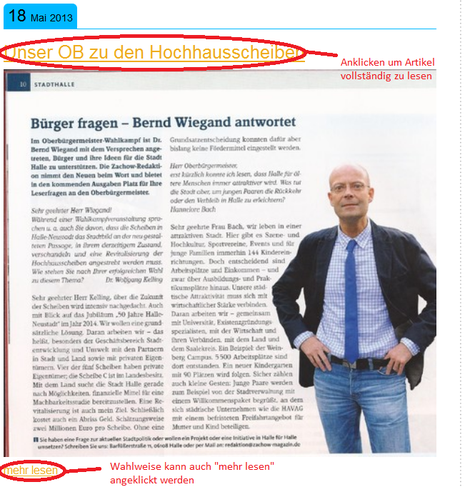Hilfe zur Webseite
In diesem Bereich finden Sie verschiedene Tipps und Tricks mit dem Umgang der neuen Webseite, da diese sehr viele Neue Funktionen mit bringt gegenüber der beiden älteren Webseiten.
Hier finden Sie Schritt für Schritt Anleitungen. Natürlich ist das wichtigste es einfach aus zu probieren.
1. Struktur der Webseite
Wir haben versucht eine möglichst übersichtliche Struktur für die Webseite zu errichten. Die Menüleiste unter dem Bild oben, ist die erste Ebene.
Dies stellt somit die Hauptgliederung dar. Wenn man eine Kategorie ausgewählt hat findet man auf der linken Seite eine Untergliederung der ausgewählten Hauptkategorie.
Auf der linken Seite ist so ein Untermenü (von der Hauptkategorie: Projekte des Bürgervereins) einmal abgebildet. Wie zu sehen ist gibt es z.Z. 8 Unterkategorien. Mit einem Klick auf die jewalige Kategorie gelangt man auf die dazugehörige Seite. Mit der neuen Webseite ist es auch möglich, wie auf der linken Seite auch abgebildet, eine 3. Ebene zu benutzen. Diese öffnet sich etwas eingerückt (im Bild: Vorschläge des BV zum Steintor). Auf diese einfach klicken und man ist dort.
2. Vergrößerung von Bildern und Dokumenten
Manche Bilder und Text- Dokumente mit oder ohne Skizzen und Bildern erscheinen recht klein. Dies ist nur der sogenannte Vorschaumodus, um die Ladezeiten der einzelnen Seiten zu verkürzen. Damit man die Texte in Ruhe lesen kann und keine Lupe dafür braucht, sowie Bilder genau betrachten kann, kann man diese einfach vergrößern, in dem man auf das jewalige Bild oder Dokument klickt. Es öffnet sich dann ein extra Fenster. Dieses kann unten rechts an dem Kreuz wieder geschlossen werden und man ist wieder auf der normalen Webseite.
3. Verlinkungen
Verlinkungen führen zu anderen Seiten, welche unmittelbar mit dem Kontext zu tun haben oder als Verweise zu anderen Themen dienen. Generell sind Verlinkungem orangefarben und unterstrichen. Auf diese muss einfach nur mit der linken Maustaste geklickt werden, um dort hin zu gelangen. Wenn man wieder auf die vorherige Seite zurück möchte, einfach oben auf die Rücktaste im Webbrowser gehen. Im folgenden ist ein Bild mit ein Beispiel aufgeführt.
4. Gästebucheintrag verfassen
Wie Sie ein Gästebucheintrag erfolgreich absolvieren, sehen Sie im Bild unten. Wenn Sie mitt der linken Maustaste auf das Bild klicken, vergrößert es sich, damit Sie es besser lesen können.
5. Kontaktformular senden
Wie Sie an uns ein Kontaktformular erfolgreich senden sehen Sie im Bild siehe unten. Wenn Sie mitt der linken Maustaste auf das Bild klicken, vergrößert es sich, damit Sie es besser lesen können.
6. Bildergalerien und Diashows
Bildergalerien sind mehrere Verkleinerte Bilder, diese können wie im Abschnitt 2 schon erläutert durch ein Linksklick auf das Bild vergrößert werden.
Diashows sind Bildabfolgen, welche als Präsentation ablaufen. Unten folgt eine Erläuterung aller Bedinungselemente.
7. Archiv
Im Archiv werden nach Kategorien geordnet alle News abgelegt, sodass man auch nach "älteren Neuigkeiten" suchen kann. Das Auswahlmenü, welches auf der Hauptseite vom Archiv ist, wird im 8.Abschnitt erklärt.
8. Auswahlmenü
In der folgenden Skizze wird das Auswahlmenü erklärt.
9. Karten, Google Maps
Auch die Nutzung von Google Maps steht Ihnen nun auf dieser Webseite Neu zur Verfügung. Damit können Sie sich zum Beispiel bequem den Anfahrtsweg von einer beliebigen Adresse zur Großen Märkerstraße (Ort der Beratung) anzeigen lassen, wie unten im Beispiel aufgeführt.
10. Sonstige Hinweise und Tipps
Im folgenden Bild sind noch einmal ein paar abschließende Erläuterungen, Tipps gegeben.
Falls dennoch Fragen offen bleiben, dann schreiben Sie uns unter den Punkt Kontakt auf der linken Seite ein Kontaktformular und wir bemühen uns diese bestmöglichst zu beantworten.